Faça uma verificação gratuita e verifique se o seu computador está infectado.
REMOVER AGORAPara usar a versão completa do produto, precisa de comprar uma licença para Combo Cleaner. 7 dias limitados para teste grátis disponível. O Combo Cleaner pertence e é operado por RCS LT, a empresa-mãe de PCRisk.
Como remover o DiscoveryUnit do Mac?
O que é DiscoveryUnit?
DiscoveryUnit é o nome de uma aplicação com suporte de publicidade que gera anúncios indesejados. Além disso, esta aplicação promove alterações nas configurações do navegador para promover um mecanismo de pesquisa falso (seu endereço). Portanto, o DiscoveryUnit funciona não apenas como adware mas também como sequestrador de navegador. É importante mencionar que o DiscoveryUnit provavelmente foi projetado para recolher informações relacionadas aos hábitos de navegação ou outros dados. Outro detalhe sobre aplicações como o DiscoveryUnit é que a maioria dos utilizadores descarrega e instala-os sem saber. Por este motivo, são denominadas de aplicações potencialmente indesejadas (APIs). Sabe-se que esta aplicação em particular é distribuída a usar um instalador falso do Adobe Flash Player.
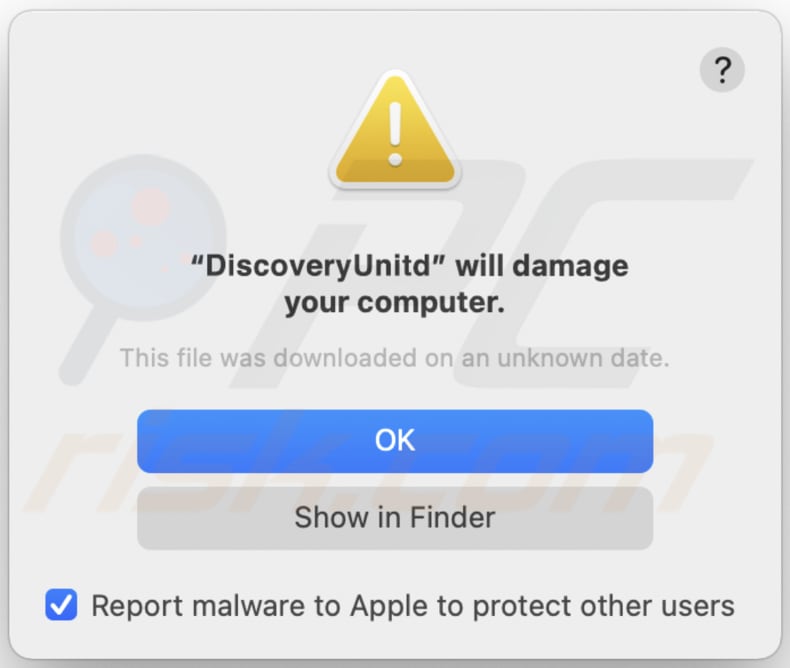
A maioria das aplicações do tipo adware gera rendimento para os seus desenvolvedores exibindo anúncios pop-up, banners, pesquisas, cupões e outros anúncios enquanto os utilizadores navegam na web. O problema com estes anúncios é que tendem a ser fraudulentos e usados para promover sites questionáveis (se clicados, abrem páginas obscuras). Em alguns casos, estes anúncios podem ser usados para distribuir (projetado para fazer descarregamento ou até mesmo instalar) software indesejado. Esses anúncios causam descarregamentos indesejados, instalações através da execução de certos scripts. De qualquer forma, não é recomendável clicar em anúncios gerados por aplicações como o DiscoveryUnit. Além disso, esta aplicação modifica as configurações do navegador. sequestra um navegador ao alterar as suas configurações, como o endereço de um mecanismo de pesquisa padrão, página inicial e novo separador para o endereço de um mecanismo de pesquisa falso. Muitas vezes, mecanismos de pesquisa falsos mostram resultados gerados pelo Google, Yahoo, Bing ou algum outro mecanismo de pesquisa legítimo. Por outras palavras, a maioria não gera os seus próprios resultados. Embora existam mecanismos de pesquisa falsos que geram resultados fraudulentos, exibem anúncios e redirecionam os utilizadores para endereços/sites duvidosos. Outro problema de ter um sequestrador de navegador instalado num navegador ou sistema operativo é que as aplicações deste tipo não permitem que os utilizadores desfaçam as alterações feitas por após a instalação. Portanto, os utilizadores podem remover o endereço de um mecanismo de pesquisa falso das configurações do navegador apenas quando uma aplicação como o DiscoveryUnit não estiver mais instalada.
Mais uma razão para não ter o DiscoveryUnit ou qualquer outra aplicação deste tipo instalada é que pode ser capaz de aceder informações confidenciais, como detalhes de cartão de crédito, credenciais de registo (nomes de utilizador, endereços de e-mail, palavras-passe) ou outros detalhes pessoais confidenciais. Essas informações podem ser utilizadas indevidamente para roubar identidades, contas pessoais, fazer transações não autorizadas, compras, etc. Embora não se saiba quais dados o DiscoveryUnit pode estar recolhendo. É possível que veja detalhes relacionados apenas às atividades de navegação. Por exemplo, geolocalização, URLs de sites visitados, consultas de pesquisa inseridas, endereços IP.
| Nome | Anúncios por DiscoveryUnit |
| Tipo de Ameaça | Adware, malware para Mac, vírus para Mac |
| Informação Adicional | Esta aplicação pertence à família de malware Adload. |
| Sintomas | O seu Mac fica mais lento do que o normal, vê anúncios pop-up indesejados e é redirecionado para sites duvidosos. |
| Métodos de Distribuição | Os anúncios pop-up fraudulentos, instaladores de software grátis (agrupamento), instaladores de Flash Player falsos, os descarregamentos de ficheiros torrent. |
| Danos | Rastreio do navegador da Internet (possíveis problemas de privacidade), exibição de anúncios indesejados, redirecionamentos para sites duvidosos, perda de informações privadas. |
| Remoção do Malware (Windows) |
Para eliminar possíveis infecções por malware, verifique o seu computador com software antivírus legítimo. Os nossos investigadores de segurança recomendam a utilização do Combo Cleaner. Descarregar Combo CleanerO verificador gratuito verifica se o seu computador está infectado. Para usar a versão completa do produto, precisa de comprar uma licença para Combo Cleaner. 7 dias limitados para teste grátis disponível. O Combo Cleaner pertence e é operado por RCS LT, a empresa-mãe de PCRisk. |
Mais exemplos de adware semelhantes são DominantCommand, EssentialType, e RecordMapper. Todas estas aplicações têm três coisas em comum: geram anúncios, promovem um determinado endereço (mecanismo de pesquisa falso) e são descarregues e instaladas por utilizadores sem o seu conhecimento. Normalmente, aplicações como o DiscoveryUnit são completamente inúteis para os seus utilizadores e podem ser a razão por trás de problemas sérios, como roubo de identidade, perda monetária ou outros problemas. Portanto, os utilizadores que têm o DiscoveryUnit ou outra aplicação semelhante instalada num navegador ou sistema operativo devem removê-la o mais rápido possível.
Como é que DiscoveryUnit foi instalado no meu computador?
A pesquisa demonstra que o instalador da aplicação DiscoveryUnit está disfarçado como o instalador do Adobe Flash Playerer. Regra geral, os instaladores falsos e fraudulentos são promovidos através de sites não confiáveis. É importante saber que instaladores falsos podem ser usados para distribuir malware (como ransomware, Trojans). Além disso, os utilizadores costumam descarregar e instalar adware através de anúncios fraudulentos ou juntamente com algum software gratuito. Existem anúncios fraudulentos que podem executar scripts projetados para fazer descarregamento ou até mesmo instalar aplicações indesejadas. Embora, a maioria dos utilizadores descarregue ou instale APIs quando estas aplicações são agregadas com outros programas. Regra geral, as ofertas indesejadas podem ser recusadas a usar "Personalizadas", "Avançadas" ou outras configurações, ou através das caixas de seleção que estes instaladores possuem. Se os utilizadores deixarem essas configurações inalteradas, permitem que também se descarreguem ou instalem aplicações agregadas.
Como evitar a instalação de aplicações potencialmente indesejadas?
Descarregadores e instaladores que possuem configurações "Manuais", "Personalizadas", "Avançadas" ou outras, ou incluem caixas de seleção, tendem a ser agregados com aplicações potencialmente indesejadas. Por este motivo, essas configurações devem ser verificadas e alteradas antes de terminar os descarregamentos ou instalações. As aplicações, ficheiros devem ser descarregues apenas de sites oficiais e através de links diretos. não é aconselhável usar outros canais para descarregar ficheiros, os programas. Podem ser usados para distribuir programas potencialmente maliciosos indesejados. Inclui vários descarregadores de terceiros, páginas não oficiais, redes peer-to-peer (por exemplo, clientes de torrent, eMule), páginas de hospedagem de ficheiros grátis. Os instaladores de terceiros também podem ser usados para proliferar malware. Além disso, é recomendável não clicar em anúncios se aparecerem ao visitar páginas obscuras. É comum que anúncios deste tipo sejam projetados para promover sites não confiáveis ou causar descarregamentos e instalações indesejados. Extensões, complementos ou plug-ins indesejados, desconhecidos ou suspeitos instalados num navegador (ou programas deste tipo instalados no sistema operativo) devem ser desinstalados. Se o seu computador já estiver infectado com DiscoveryUnit, recomendamos executar uma verificação com Combo Cleaner Antivirus para Windows para eliminar automaticamente este adware.
Texto na janela pop-up que pode aparecer enquanto o DiscoveryUnit é instalado:
"DiscoveryUnit" will damage your computer.
This file was downloaded on an unknown date.
OK
Show in Finder
Instalador fraudulento a promover o adware DiscoveryUnit (primeiro passo):
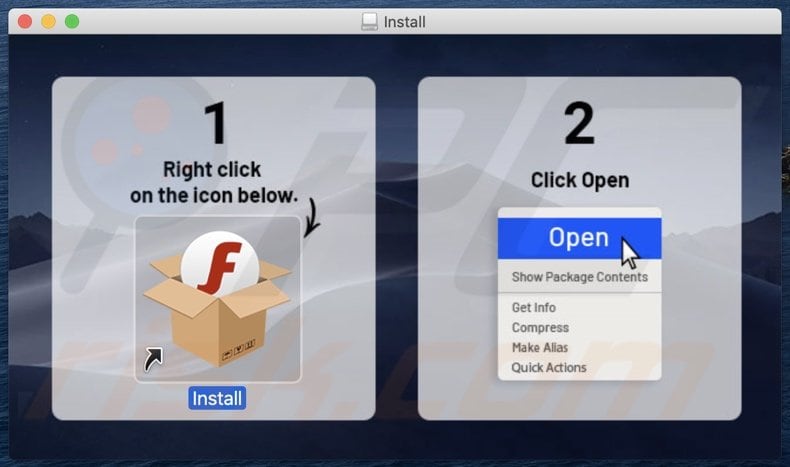
Instalador fraudulento a promover o adware DiscoveryUnit (segundo passo):
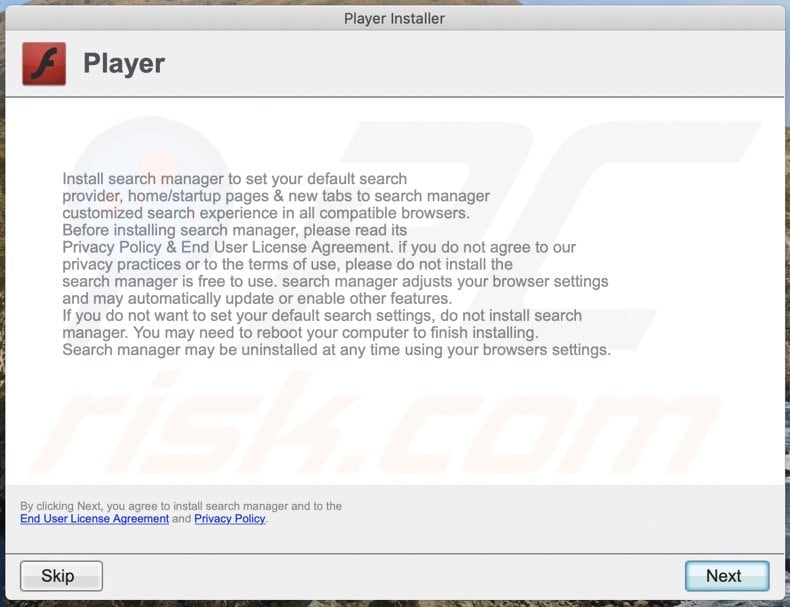
Os ficheiros relacionados ao adware DominanteCommand que precisam ser removidos:
- ~/Library/Application Support/.[random_string]/Services/com.DiscoveryUnit.service.app
- ~/Library/LaunchAgents/com.DiscoveryUnit.service.plist
- /Library/Application Support/.[random_string]/System/com.DiscoveryUnit.system
- /Library/LaunchDaemons/com.DiscoveryUnit.system.plist
NOTA IMPORTANTE! Em alguns casos, as aplicações maliciosas como o DiscoveryUnit alteram as configurações de proxy do sistema, causando redirecionamentos indesejados para uma variedade de sites questionáveis.
Os redirecionamentos provavelmente permanecerão mesmo após a remoção da própria aplicação. Portanto, terá que restaurá-los manualmente.
Passo 1: Clique no ícone de engrenagem no Dock para navegar até as configurações do sistema. Se o ícone não estiver presente no Dock, pode encontrá-lo no Launchpad.

Passo 2: Navegue até as configurações de rede.

Passo 3: Selecione a rede conectada e clique em "Avançadas...".

Passo 4: Clique no separador "Proxies" e desmarque todos os protocolos. Também deve definir as configurações de cada protocolo para o padrão - "*.local, 169.254/16".

Remoção automática instantânea do malware:
A remoção manual de ameaças pode ser um processo moroso e complicado que requer conhecimentos informáticos avançados. O Combo Cleaner é uma ferramenta profissional de remoção automática do malware que é recomendada para se livrar do malware. Descarregue-a clicando no botão abaixo:
DESCARREGAR Combo CleanerAo descarregar qualquer software listado no nosso website, concorda com a nossa Política de Privacidade e Termos de Uso. Para usar a versão completa do produto, precisa de comprar uma licença para Combo Cleaner. 7 dias limitados para teste grátis disponível. O Combo Cleaner pertence e é operado por RCS LT, a empresa-mãe de PCRisk.
Menu rápido:
- O que é FlexibleProtocol?
- PASSO 1. Remova os ficheiros e pastas relacionados ao DiscoveryUnit do OSX.
- PASSO 2. Remova os anúncios do DiscoveryUnit do Safari.
- PASSO 3. Remova o adware DiscoveryUnit do Google Chrome.
- PASSO 4. Remova os anúncios do DiscoveryUnit do Mozilla Firefox.
O vídeo demonstra como remover adware e sequestradores de navegador de um computador Mac:
Remoção do adware DiscoveryUnit:
Remova as aplicações potencialmente indesejadas relacionadas ao DiscoveryUnit da sua pasta "Aplicações":

Clique no ícone Finder. Na janela do Finder, selecione "Aplicações". Na pasta de aplicações, procure por "MPlayerX", "NicePlayer" ou outras aplicações suspeitas e arraste-as para a Reciclagem. Depois de remover as aplicações potencialmente indesejadas que causam os anúncios online, faça uma verificação no seu Mac à procura de componentes indesejados restantes.
DESCARREGAR removedor de infeções por malware
Combo Cleaner faz uma verificação se o seu computador estiver infetado. Para usar a versão completa do produto, precisa de comprar uma licença para Combo Cleaner. 7 dias limitados para teste grátis disponível. O Combo Cleaner pertence e é operado por RCS LT, a empresa-mãe de PCRisk.
Remova os ficheiros e pastas relacionados a anúncios por discoveryunit:

Clique no ícone do Finder, no menu de barras. Escolha Ir, e clique em Ir para Pasta...
 Verifique por ficheiros gerados por adware na pasta /Library/LaunchAgents:
Verifique por ficheiros gerados por adware na pasta /Library/LaunchAgents:

Na pasta Ir para...barra, tipo: /Library/LaunchAgents
 Na pasta "LaunchAgents", procure por ficheiros adicionados recentemente suspeitos e mova-os para a Reciclagem. Exemplos de ficheiros gerados pelo adware - “installmac.AppRemoval.plist”, “myppes.download.plist”, “mykotlerino.ltvbit.plist”, “kuklorest.update.plist”, etc. Comumente o adware instala vários ficheiros no mesmo string.
Na pasta "LaunchAgents", procure por ficheiros adicionados recentemente suspeitos e mova-os para a Reciclagem. Exemplos de ficheiros gerados pelo adware - “installmac.AppRemoval.plist”, “myppes.download.plist”, “mykotlerino.ltvbit.plist”, “kuklorest.update.plist”, etc. Comumente o adware instala vários ficheiros no mesmo string.
 Verifique para adware gerado por ficheiros na pasta /Library/Application Support:
Verifique para adware gerado por ficheiros na pasta /Library/Application Support:

Na pasta Ir para...barra, tipo: /Library/Application Support
 Na pasta "Application Support", procure qualquer pasta suspeita recém-adicionada. Por exemplo, "MPlayerX" ou tese "NicePlayer" e mova as pastas para a Reciclagem.
Na pasta "Application Support", procure qualquer pasta suspeita recém-adicionada. Por exemplo, "MPlayerX" ou tese "NicePlayer" e mova as pastas para a Reciclagem.
 Verifique por ficheiros gerados por adware na pasta ~/Library/LaunchAgents:
Verifique por ficheiros gerados por adware na pasta ~/Library/LaunchAgents:

Na barra Ir para Pasta, escreva: ~/Library/LaunchAgents

Na pasta "LaunchAgents", procure por ficheiros adicionados recentemente suspeitos e mova-os para a Reciclagem. Exemplos de ficheiros gerados pelo adware - “installmac.AppRemoval.plist”, “myppes.download.plist”, “mykotlerino.ltvbit.plist”, “kuklorest.update.plist”, etc. Comumente o adware instala vários ficheiros no mesmo string.
 Verifique por ficheiros gerados por adware na pasta /Library/LaunchDaemons:
Verifique por ficheiros gerados por adware na pasta /Library/LaunchDaemons:
 Na pasta Ir para...barra, tipo: /Library/LaunchDaemons
Na pasta Ir para...barra, tipo: /Library/LaunchDaemons

Na pasta "LaunchDaemons", procure qualquer ficheiro suspeito recém-adicionado. Por exemplo “com.aoudad.net-preferences.plist”, “com.myppes.net-preferences.plist”, "com.kuklorest.net-preferences.plist”, “com.avickUpd.plist”, etc., e mova-os para a Reciclagem.
 Verifique o seu Mac com o Combo Cleaner:
Verifique o seu Mac com o Combo Cleaner:
Se seguiu todas as etapas na ordem correta, o Mac deve estar livre de infecções. Para ter certeza de que seu sistema não está infectado, execute uma verificação com o Combo Cleaner Antivirus. Descarregue-o AQUI. Depois de descarregar o ficheiro, clique duas vezes no instalador combocleaner.dmg, na janela aberta, arraste e solte o ícone Combo Cleaner no topo do ícone Applications. Agora abra a sua barra de lançamento e clique no ícone Combo Cleaner. Aguarde até que o Combo Cleaner atualize seu banco de dados de definições de vírus e clique no botão "Start Combo Scan".

O Combo Cleaner irá analisar o seu Mac em pesquisa de infecções por malware. Se a verificação antivírus exibir "nenhuma ameaça encontrada", isso significa que pode continuar com o guia de remoção, caso contrário, é recomendável remover todas as infecções encontradas antes de continuar.

Depois de remover os ficheiros e pastas gerados pelo adware, continue a remover extensões fraudulentas dos seus navegadores de Internet.
Remoção do anúncios por discoveryunit dos navegadores de Internet:
 Remova extensões fraudulentas do Safari:
Remova extensões fraudulentas do Safari:
Remova anúncios por discoveryunit as extensões relacionada ao Safari:

Abra o navegador Safari, a partir do menu de barra, selecione "Safari" e clique em "Preferências ...".

Na janela de preferências, selecione "Extensões" e procure por qualquer extensão suspeita recém-instalada. Quando localizada clique no botão "Desinstalar" ao lado dela/delas. Note que pode desinstalar seguramente todas as extensões do seu navegador Safari - não são cruciais para o funcionamento normal do navegador.
- Se continuar a ter problemas com redirecionamentos de navegador e anúncios indesejados - Restaure o Safari.
 Remova os plugins fraudulentos do Mozilla Firefox:
Remova os plugins fraudulentos do Mozilla Firefox:
Remova anúncios por discoveryunit add-ons relacionados ao Mozilla Firefox:

Abra o navegador Mozilla Firefox. No canto superior direito do ecrã, clique no botão "Abrir Menu" (três linhas horizontais). No menu aberto, escolha "Add-ons".

Escolha o separador "Extensões" e procure os complementos suspeitos recém-instalados. Quando localizado clique no botão "Desinstalar" ao lado dele/deles. Note que pode desinstalar seguramente todas as extensões do seu navegador Mozilla Firefox - não são cruciais para o funcionamento normal do navegador.
Se continuar a ter problemas com redirecionamentos de navegador e anúncios indesejados - Restaure o Mozilla Firefox.
 Remova as extensões fraudulentas do Google Chrome:
Remova as extensões fraudulentas do Google Chrome:
Remova anúncios por discoveryunit add-ons relacionados ao Google Chrome:

Abra o Google Chrome e clique no botão "menu Chrome" (três linhas horizontais), localizado no canto superior direito da janela do navegador. A partir do menu flutuante, escolha "Mais Ferramentas" e selecione "Extensões".

Escolha a janela "Extensões" e procure os add-ons suspeitos recém-instalados. Quando localizado clique no botão "Reciclagem" ao lado dele/deles. Note que pode desinstalar seguramente todas as extensões do seu navegador Google Chrome - não são cruciais para o funcionamento normal do navegador.
Se continuar a ter problemas com redirecionamentos de navegador e anúncios indesejados - Restaure o Google Chrome.
Partilhar:

Tomas Meskauskas
Pesquisador especialista em segurança, analista profissional de malware
Sou um apaixonado por segurança e tecnologia de computadores. Tenho experiência de mais de 10 anos a trabalhar em diversas empresas relacionadas à resolução de problemas técnicas e segurança na Internet. Tenho trabalhado como autor e editor para PCrisk desde 2010. Siga-me no Twitter e no LinkedIn para manter-se informado sobre as mais recentes ameaças à segurança on-line.
O portal de segurança PCrisk é fornecido pela empresa RCS LT.
Pesquisadores de segurança uniram forças para ajudar a educar os utilizadores de computadores sobre as mais recentes ameaças à segurança online. Mais informações sobre a empresa RCS LT.
Os nossos guias de remoção de malware são gratuitos. Contudo, se quiser continuar a ajudar-nos, pode-nos enviar uma ajuda, sob a forma de doação.
DoarO portal de segurança PCrisk é fornecido pela empresa RCS LT.
Pesquisadores de segurança uniram forças para ajudar a educar os utilizadores de computadores sobre as mais recentes ameaças à segurança online. Mais informações sobre a empresa RCS LT.
Os nossos guias de remoção de malware são gratuitos. Contudo, se quiser continuar a ajudar-nos, pode-nos enviar uma ajuda, sob a forma de doação.
Doar
▼ Mostrar comentários